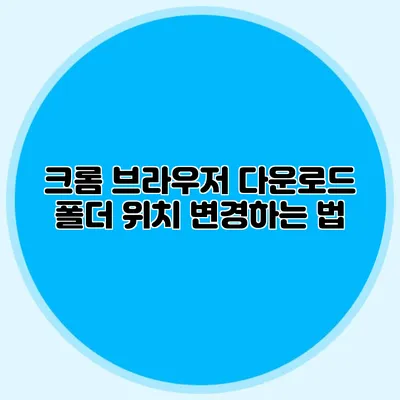크롬 브라우저 사용자라면 다운로드한 파일이 어디에 저장되는지 궁금해하셨을 텐데요. 대부분의 사용자들은 기본적으로 정해진 다운로드 폴더를 이용하게 됩니다. 하지만 다운로드 폴더를 변경하면 파일 관리가 훨씬 더 수월해지는데요, 이 글에서는 크롬 브라우저에서 다운로드 폴더 위치를 변경하는 다양한 방법을详尽히 설명해 드리겠습니다.
✅ 다운로드 폴더를 쉽게 변경하는 방법을 알아보세요.
크롬 다운로드 폴더 위치 변경하기
크롬의 기본 다운로드 폴더는 보통 “내 문서”나 “다운로드” 폴더로 설정되어 있습니다. 때때로 우리는 파일을 다른 위치에 저장하고 싶을 때가 있죠. 이제 간단한 단계를 따라 다운로드 폴더의 위치를 변경해 보겠습니다.
설정 접근하기
- 크롬 브라우저를 열어주세요.
- 우측 상단의 세 점 아이콘(더보기)을 클릭합니다.
- “설정”을 클릭합니다.
고급 설정에서 다운로드 위치 변경하기
설정 화면에서 다운로드 폴더를 변경할 수 있는 방법은 다음과 같습니다.
- 설정 화면을 스크롤하여 “고급” 옵션을 찾습니다.
- “고급”을 클릭한 후 “다운로드” 항목을 찾아보세요.
- “다운로드 위치” 아래의 “변경” 버튼을 클릭합니다.
- 원하는 폴더를 선택하고 “확인” 버튼을 클릭합니다.
이렇게 간단하게 다운로드 폴더의 위치를 변경할 수 있습니다.
다운로드 시마다 위치 지정하기
크롬의 장점 중 하나는 다운로드할 때마다 폴더를 선택할 수 있는 옵션입니다. 이 기능을 활성화하면 각 파일을 다운로드할 때마다 수동으로 위치를 지정할 수 있어요.
- 설정에서 “다운로드” 항목을 찾아보세요.
- “다운로드할 때마다 위치 확인” 옵션을 활성화합니다.
이 옵션을 체크하면 파일 다운로드 시마다 저장할 위치를 선택할 수 있어 더욱 편리하답니다.
변경된 다운로드 폴더 확인하기
변경된 다운로드 폴더 위치가 제대로 설정되었는지 확인하려면 다음 단계를 따르세요.
- 다운로드를 하나 수행해 보세요.
- 새로운 다운로드 폴더에 해당 파일이 저장되었는지 확인합니다.
✅ 재무 관리의 비밀을 밝혀보세요! 효과적인 전략을 알아보세요.
다운로드 관리의 중요성
다운로드 파일은 종종 우리가 자주 사용하는 파일들입니다. 따라서 효율적으로 관리하는 것도 매우 중요해요. 적절한 관리 방법을 알려드릴게요.
- 파일 이름 바꾸기: 다운로드할 때 파일 이름을 의미 있게 바꾸면 나중에 찾기 쉬워요.
- 폴더 정리: 각 파일 유형별로 따로 폴더를 만들어 두면 더욱 깔끔하게 관리할 수 있죠.
- 주기적인 정리: 주기적으로 다운로드 폴더를 점검하고 불필요한 파일을 삭제하세요.
| 항목 | 설명 |
|---|---|
| 다운로드 폴더 변경 | 기본 다운로드 폴더를 자유롭게 변경 가능 |
| 다운로드 시 위치 지정 | 다운로드 시 마다 저장 장소 선택 가능 |
| 파일 정리 방법 | 의미 있는 파일 이름, 별도 폴더 생성, 주기적 정리 |
결론
크롬 브라우저의 다운로드 폴더 위치를 변경하는 방법은 아주 간단합니다. 적절한 다운로드 관리 방법을 활용하면 훨씬 더 편리하게 작업할 수 있을 거예요. 위에 설명한 방법을 따라해 보시고, 자신에게 맞는 다운로드 환경을 만들어 보세요!
파일 관리의 효율성을 높이기 위해 지금 바로 다운로드 폴더 위치를 변경해 보세요!
모든 파일을 지혜롭게 관리하고, 스트레스를 줄여 더욱 즐거운 브라우징을 경험하세요.
자주 묻는 질문 Q&A
Q1: 크롬에서 다운로드 폴더 위치를 어떻게 변경하나요?
A1: 크롬 브라우저를 열고 우측 상단의 세 점 아이콘을 클릭한 후 “설정” > “고급” > “다운로드” 항목에서 “다운로드 위치”의 “변경” 버튼을 클릭하여 원하는 폴더를 선택하면 됩니다.
Q2: 다운로드할 때마다 저장 위치를 지정할 수 있나요?
A2: 네, “설정” > “다운로드”에서 “다운로드할 때마다 위치 확인” 옵션을 활성화하면 파일을 다운로드할 때마다 위치를 수동으로 선택할 수 있습니다.
Q3: 다운로드 폴더 변경이 제대로 되었는지 확인하는 방법은 무엇인가요?
A3: 변경 후 하나의 파일을 다운로드하여 새로운 다운로드 폴더에 해당 파일이 저장되었는지 확인하면 됩니다.